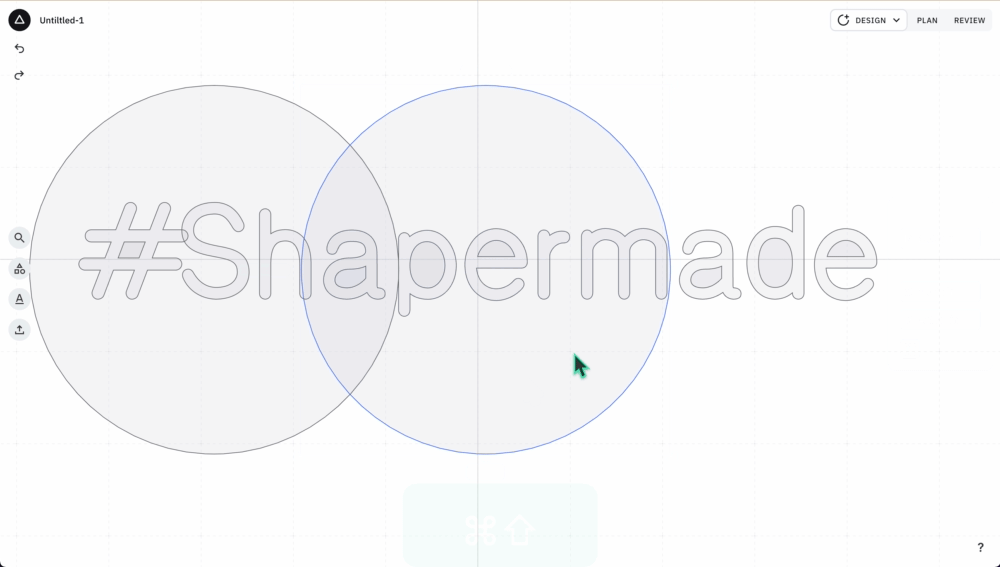Tastatur-, Maus- und Trackpad-Steuerung
Dieser Artikel enthält Navigationshilfen für PCs, Laptops, MacBooks und andere Computer mit Maus-, Trackpad- und Tastatureingabe. Erfahre mehr über die Touchscreen-Steuerung
Übersicht:
Zoom | Bewegen | Rückgängig/Wiederholen | Auswählen | Verschieben | Löschen | Zwischen überlappenden Formen wechseln | Mehrere Formen auswählen | Größe ändern | Hin und her bewegen
Zoom
Verwende das Scrollrad deiner Maus, um die Ansicht zu vergrößern oder zu verkleinern, wobei der Mauszeiger das Zentrum des Zooms bildet.
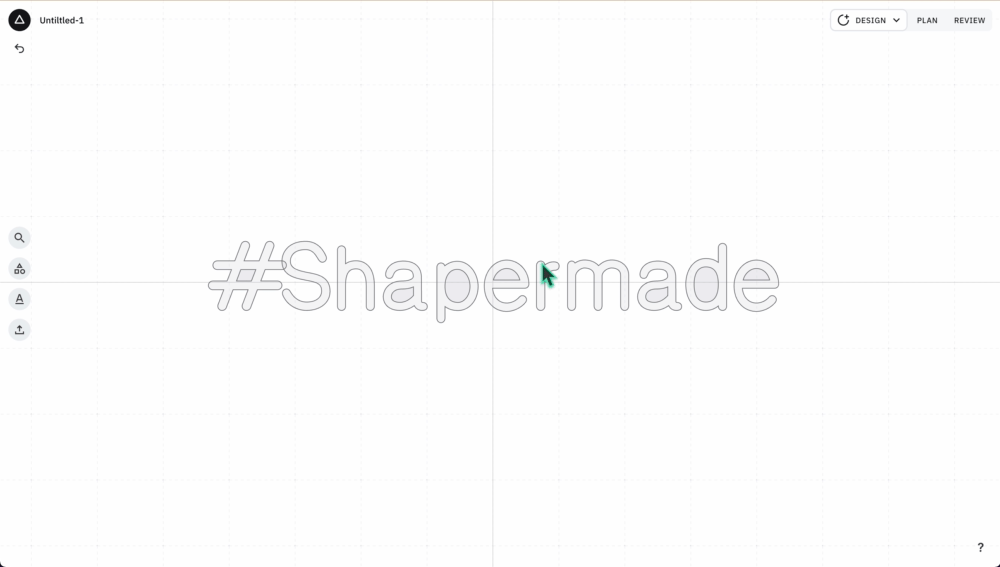
Wenn du ein Trackpad oder einen Touchscreen hast, kannst du durch Auf- und Zuziehen zoomen, wobei der Cursor den Mittelpunkt des Zooms bildet.
Bewegen
Klicke auf eine beliebige Stelle auf der Zeichenfläche, bei der es sich nicht um eine Form handelt, und bewege dich durch Ziehen und Schieben in die gewünschte Richtung.
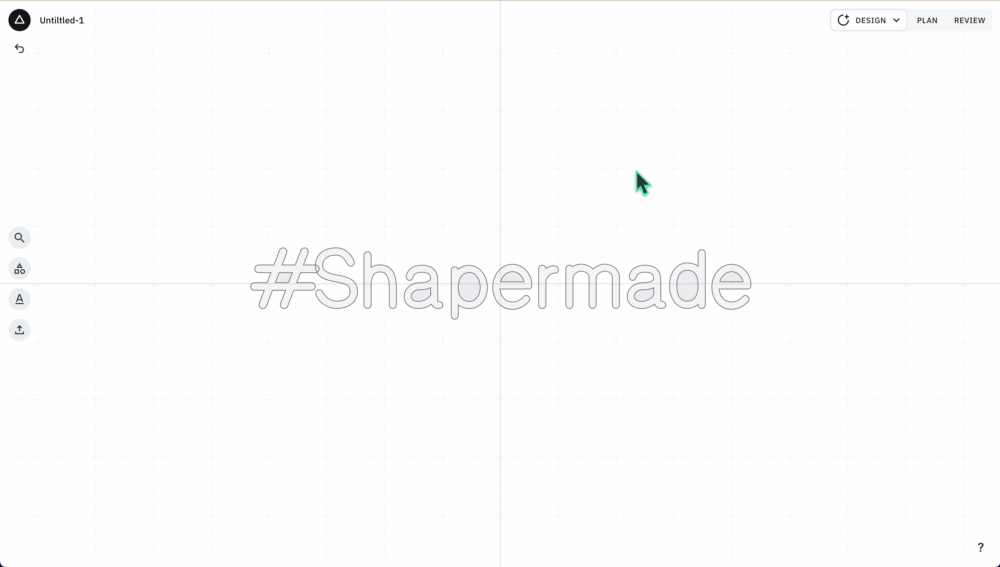
Um eine dich an beliebige Stelle auf der Leinwand zu bewegen, halte die [Leertaste] gedrückt und klicke und ziehe an die gewünschte Stelle.
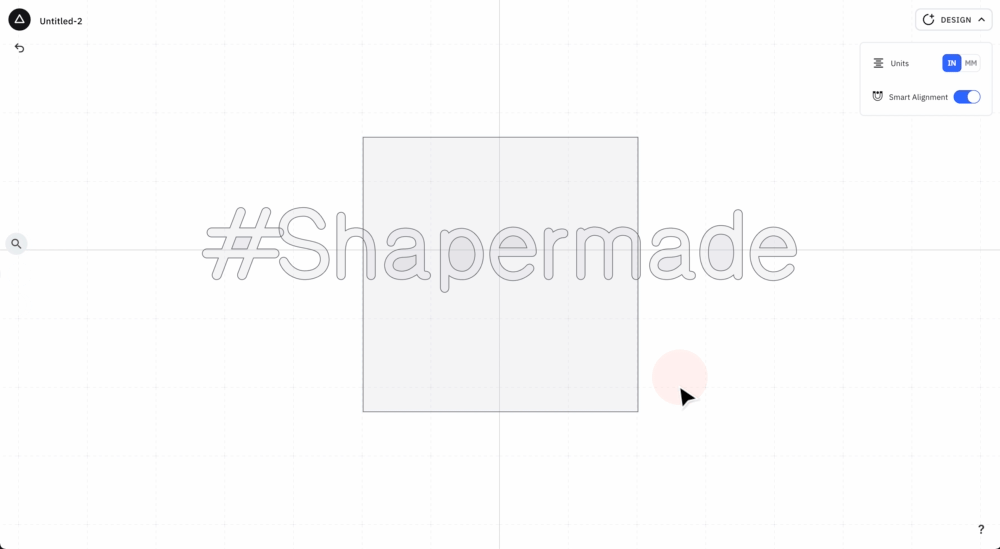
Rückgängig/Wiederholen
Du kannst Aktionen rückgängig machen und wiederholen, indem du auf die ![]() oder
oder ![]() Schaltflächen klickst, oder indem du Strg+Z oder Befehl+Z drückst, um rückgängig zu machen und Strg+Y oder Befehl+Y, um wiederherzustellen. Die Anzahl der Befehle ist unbegrenzt.
Schaltflächen klickst, oder indem du Strg+Z oder Befehl+Z drückst, um rückgängig zu machen und Strg+Y oder Befehl+Y, um wiederherzustellen. Die Anzahl der Befehle ist unbegrenzt.
Formen bewegen
Auswählen
Klicke auf eine Form, um sie auszuwählen.
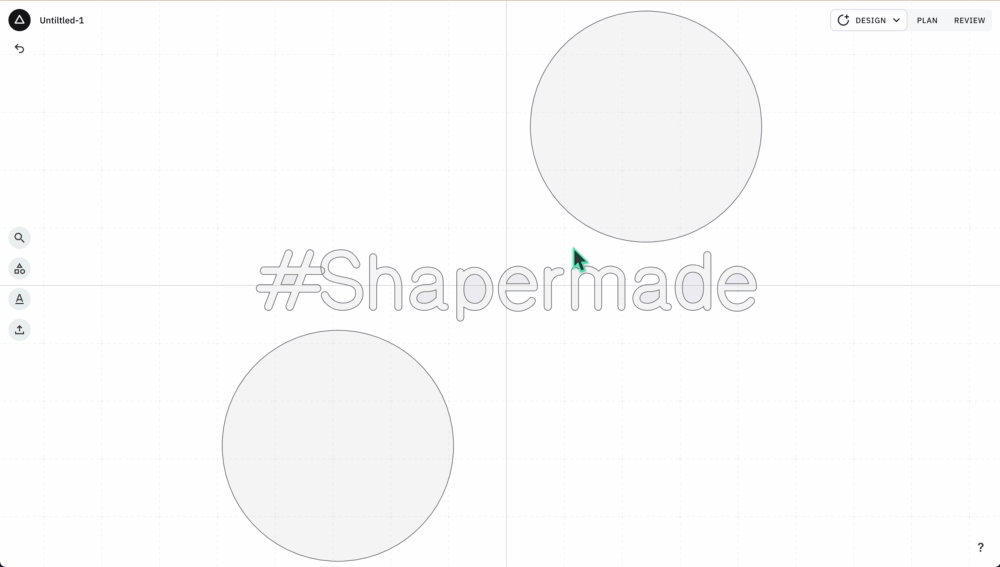
Verschieben
Klicke auf eine Form, um sie auszuwählen, dann klicke und ziehe die Form.
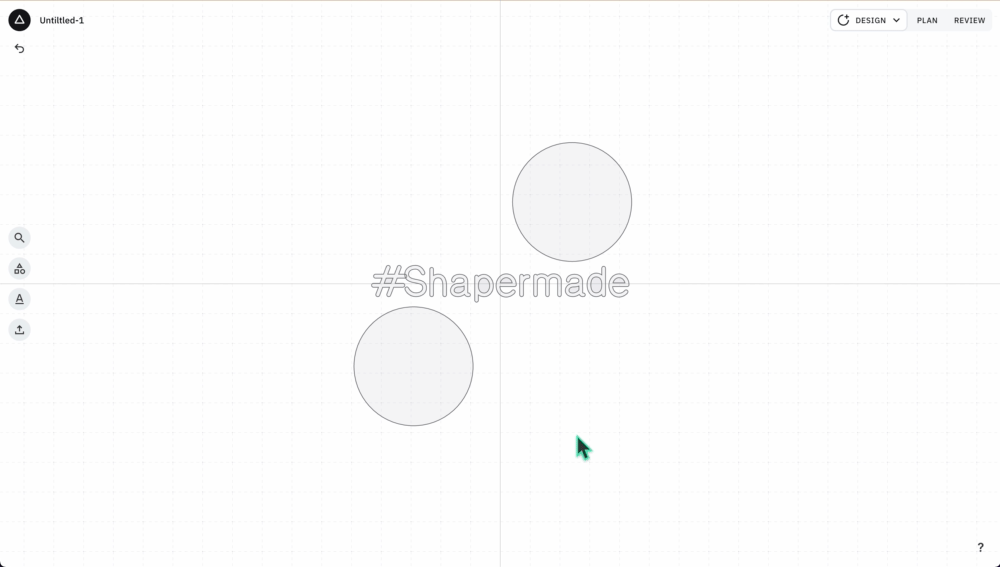
Löschen
Klicke auf die Schaltfläche ![]() in der Werkzeugpalette oder drücke die Entf-Taste auf deiner Tastatur.
in der Werkzeugpalette oder drücke die Entf-Taste auf deiner Tastatur.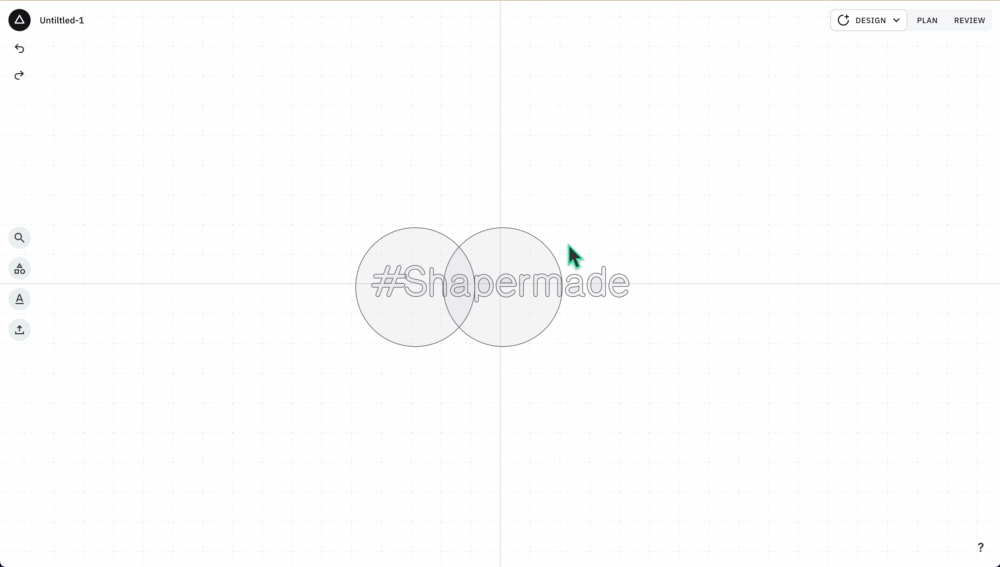
Auswählen von Formen
Zwischen überlappenden Formen wechseln
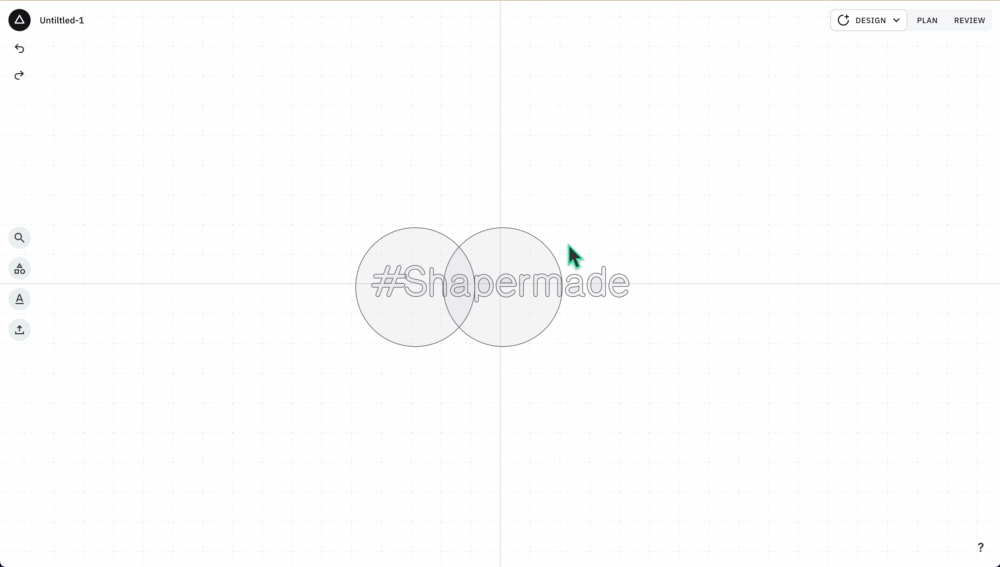
Um bei mehreren übereinanderliegenden Formen die gewünschte auszuwählen, klicke auf den überlappenden Bereich, um von einer Form zur anderen zu wechseln.
Mehrere Formen auswählen
Halte die Umschalttaste gedrückt und klicke auf die einzelnen Formen, die du auswählen möchtest
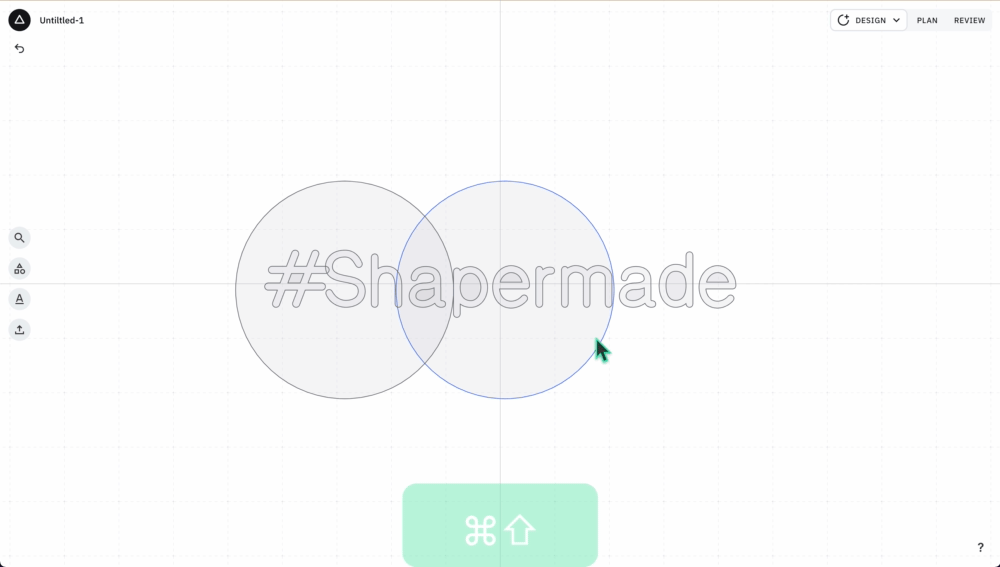
Halte die Umschalttaste gedrückt, klicke und ziehe die Maus, um einen Auswahlrahmen um die Formen zu erstellen, die du auswählen möchtest
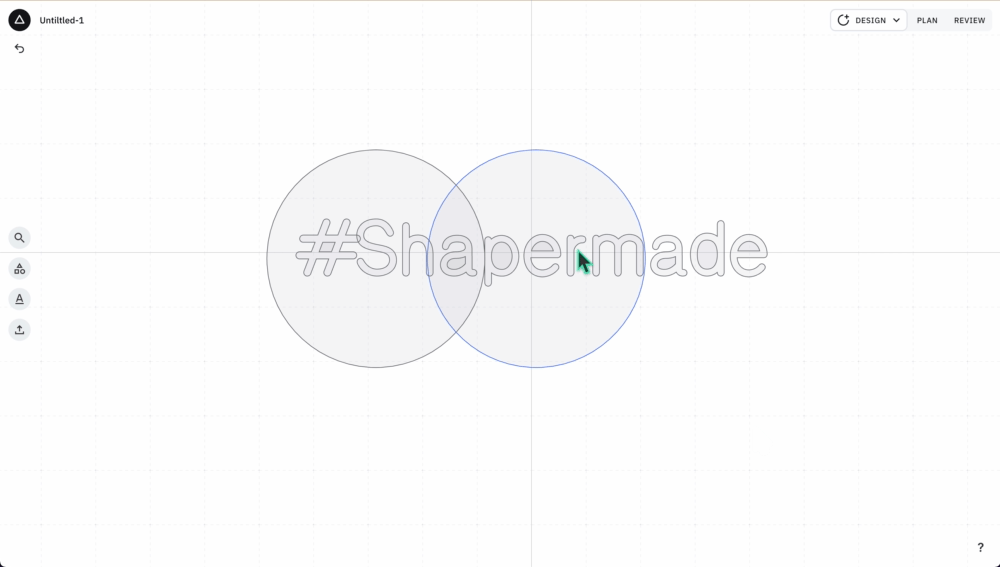
Klicke+Halte für ~0,5 Sekunden und ziehe dann, um einen Auswahlrahmen um die Formen zu erstellen, die du auswählen möchtest
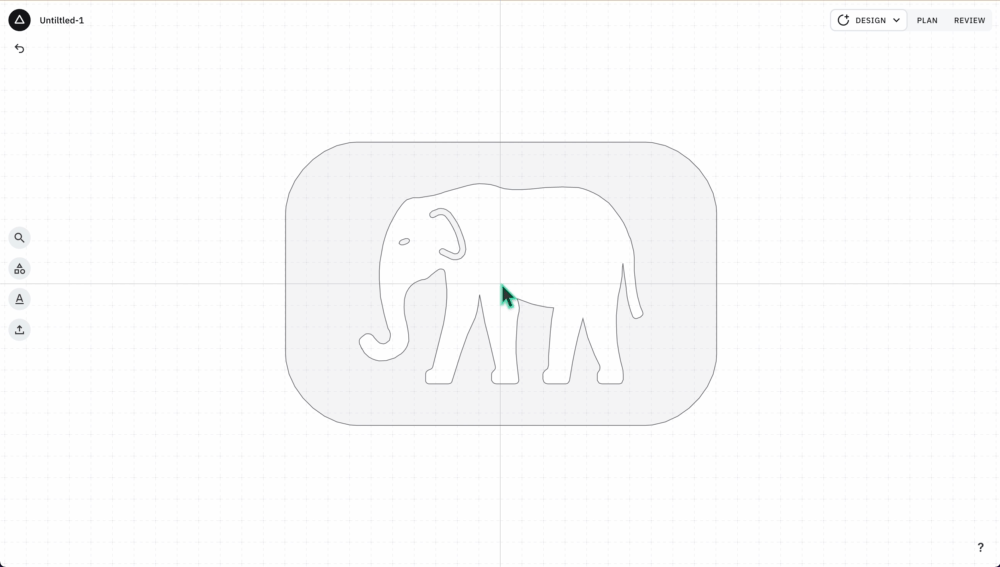
Größe ändern
Durch Klicken und Ziehen an einem Eckpunkt wird die Größe des Objekts verändert, wobei die Proportionen beibehalten werden. Klicke und ziehe an einem der mittleren Griffpunkte, um das Objekt zu dehnen oder zu stauchen.
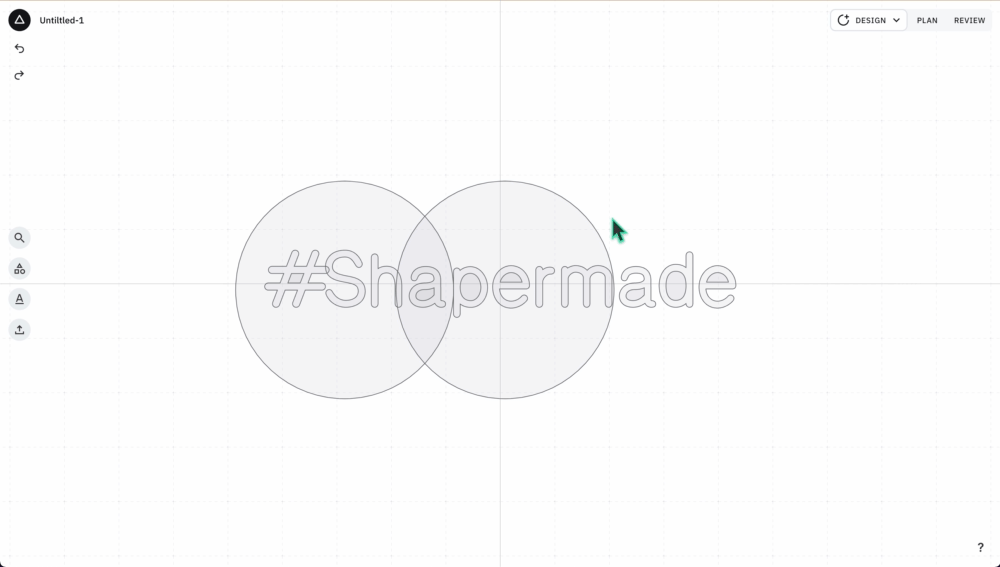
Du kannst auch das Menü „Auswahl bearbeiten“ verwenden, um Werte einzugeben. Wenn dieses Menü nicht angezeigt wird, wenn du auf die Form klickst, kannst du es mit der Schaltfläche ![]() auf der rechten Seite öffnen.
auf der rechten Seite öffnen.
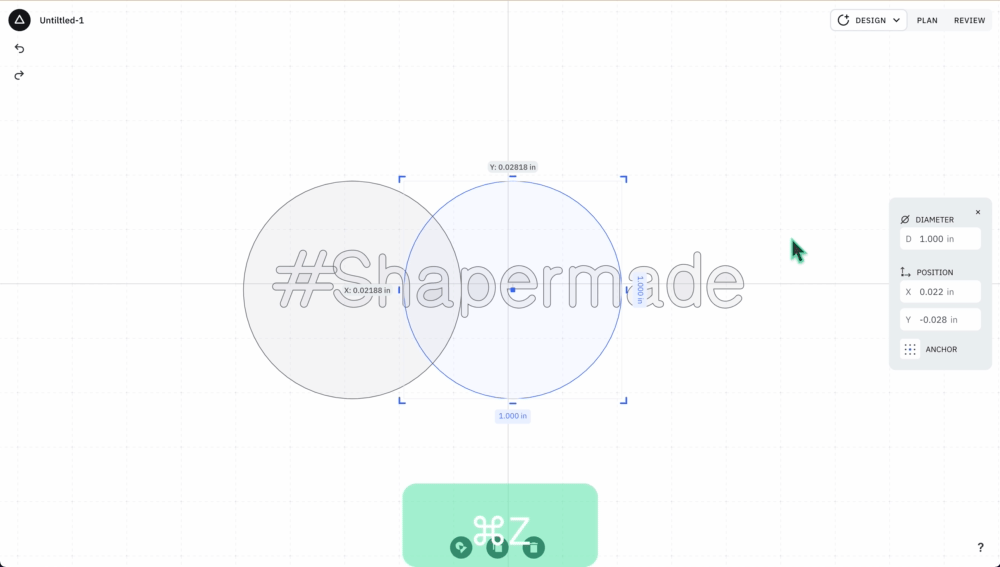
Hin und her bewegen
Mit den Pfeiltasten kannst du ein Objekt oder mehrere Objekte auf deiner Zeichenfläche in kleinen Abständen hin und her bewegen. Halte Shift + die entsprechende Pfeiltaste gedrückt, um die Form in einem größeren Abstand zu verschieben.